Законно ли скачивать видео с YouTube? По-разному
YouTube за последние годы приобрела популярность как ведущая платформа для обмена видео. У него появилось много преданных поклонников, большинству из которых нравится скачивание их любимых видео онлайн или музыку для автономного воспроизведения на своих устройствах. Многие из них будут использовать стороннее программное обеспечение для загрузки этих видео с YouTube, но некоторые могут посчитать это сомнительной проблемой.
К слову о загрузке видео с YouTube, связанный с этим вопрос «Законно ли скачивать видео с YouTube? «очень трудно игнорировать. До сих пор это всегда было темой дискурса, и бесчисленное множество людей все еще не понимают этого.
Но иногда ответ на вопрос однозначен. Например, загрузка музыкальных клипов и телешоу является незаконной. А как насчет других видов контента? Всегда ли загрузка видео с YouTube незаконна? Или бывают случаи, когда это не так?
Более того, делает ли загрузка видео с YouTube для личного пользования законной? Большинство из вас могут сказать, что это что-то вроде серой зоны.
Итак, чтобы положить конец этой путанице в отношении законности загрузки видео с YouTube, давайте решим этот вопрос в этой статье.
Содержание Руководство Часть 1. Условия использования YouTube (ToS)Часть 2. Банит ли YouTube тех, кто скачивает их видео?Часть 3. Скачивание видео с YouTube нарушает закон?Часть 4. Подведем итоги
Часть 1. Условия использования YouTube (ToS)
Необходимо признать разницу между двумя сторонами вопроса. Во-первых, как YouTube рассматривает эту проблему. Во-вторых, как закон вашей страны разрешает разногласия такого рода.
Но сначала давайте начнем с точки зрения YouTube на ситуацию.
В пятом пункте в Условия использования YouTube, это было сказано во втором подпункте:
«… Вы можете получить доступ к Контенту для своей информации и личного использования исключительно по назначению с помощью предоставляемых функций Сервиса и в соответствии с настоящими Условиями обслуживания. Вы не должны загружать какой-либо Контент, если не увидите ссылку «скачать» или аналогичную ссылку, отображаемую YouTube в Сервисе для этого Контента. Вы не имеете права копировать, воспроизводить, предоставлять в Интернете или в электронном виде передавать, публиковать, адаптировать, распространять, передавать, транслировать, отображать, продавать, лицензировать или иным образом использовать любой Контент для любых других целей без предварительного письменного согласия YouTube или соответствующих лицензиаров. содержания … »
Вы не должны загружать какой-либо Контент, если не увидите ссылку «скачать» или аналогичную ссылку, отображаемую YouTube в Сервисе для этого Контента. Вы не имеете права копировать, воспроизводить, предоставлять в Интернете или в электронном виде передавать, публиковать, адаптировать, распространять, передавать, транслировать, отображать, продавать, лицензировать или иным образом использовать любой Контент для любых других целей без предварительного письменного согласия YouTube или соответствующих лицензиаров. содержания … »
Эта часть Условий использования YouTube отвечает на вопрос «Законно ли загружать видео с YouTube?». Ютуб конечно запрещает кто-нибудь из загрузки их видео. (Но вы также можете попробовать другие способы загрузки видео с YouTube, например способ получить бесплатные Spotify премия для скачивания музыки бесплатно легально.)
Кроме того, рекламная секция занимает значительную часть доходов YouTube. Это означает, что если больше посетителей просматривают видео YouTube, YouTube может потребовать больше денег за показ рекламы.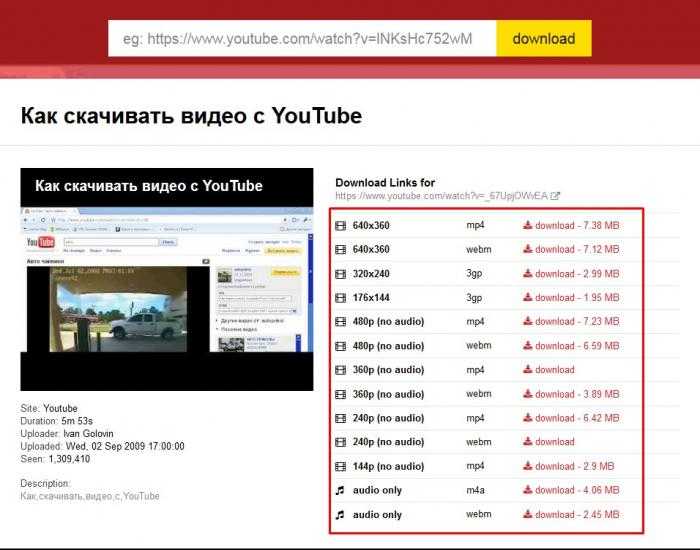 Таким образом, если кто-то загружает видео с YouTube для воспроизведения в автономном режиме, YouTube теряет шанс зарабатывать деньги на рекламе.
Таким образом, если кто-то загружает видео с YouTube для воспроизведения в автономном режиме, YouTube теряет шанс зарабатывать деньги на рекламе.
Учитывая эти ситуации, некоторые из вас могут прийти к выводу, что загрузка видео с YouTube является незаконной.
Но подождите секунду, почему при поиске учебных пособий по загрузке YouTube на самом YouTube вы увидите множество результатов? Почему выходит много руководств по загрузке видео с YouTube, если это незаконно?
Таким образом, мы будем анализировать определенные случаи, когда загрузка видео с YouTube становится законной, и рассматриваем то, что YouTube называет «добросовестным использованием» в последующих разделах.
Часть 2. Банит ли YouTube тех, кто скачивает их видео?
Если кто-то нарушает Условия использования YouTube, у него есть различные юридические возможности, которые могут решить эту проблему. Гипотетически вас могут забанить или подать гражданский иск, если YouTube узнает об этом.
При этом YouTube до сих пор никому не предъявил иск за скачивание их контента. Некоторое время назад YouTube рассматривал возможность предъявления иска YouTube-MP3.org (одному из самых популярных загрузчиков видео с YouTube) за нарушение их Условий использования. Но они признали это после того, как платформа загрузчика YouTube отказалась сдвинуться с места.
Некоторое время назад YouTube рассматривал возможность предъявления иска YouTube-MP3.org (одному из самых популярных загрузчиков видео с YouTube) за нарушение их Условий использования. Но они признали это после того, как платформа загрузчика YouTube отказалась сдвинуться с места.
Но в 2017 году UMG, Sony Music и Warner Bros подали в суд на YouTube-MP3.org за нарушение авторских прав, что привело к закрытию сайта.
Более того, любая поисковая система покажет бесчисленное количество приложений, инструментов и сайтов, которые позволяют загружать видео с YouTube. Вероятно, это причина того, что мы не очень часто слышим новости о том, что YouTube подает новые иски против оператора этих инструментов. YouTube мог понять, что проблема, связанная с трудностью подачи исков против этих сайтов, стоит больше, чем стоит.
Некоторые неофициальные источники даже предполагают, что большинству этих сайтов-загрузчиков YouTube разрешено Google запускать рекламу. Возможно, Alphabet больше беспокоит монетизация огромного трафика этих сайтов, чем наложение на них штрафов.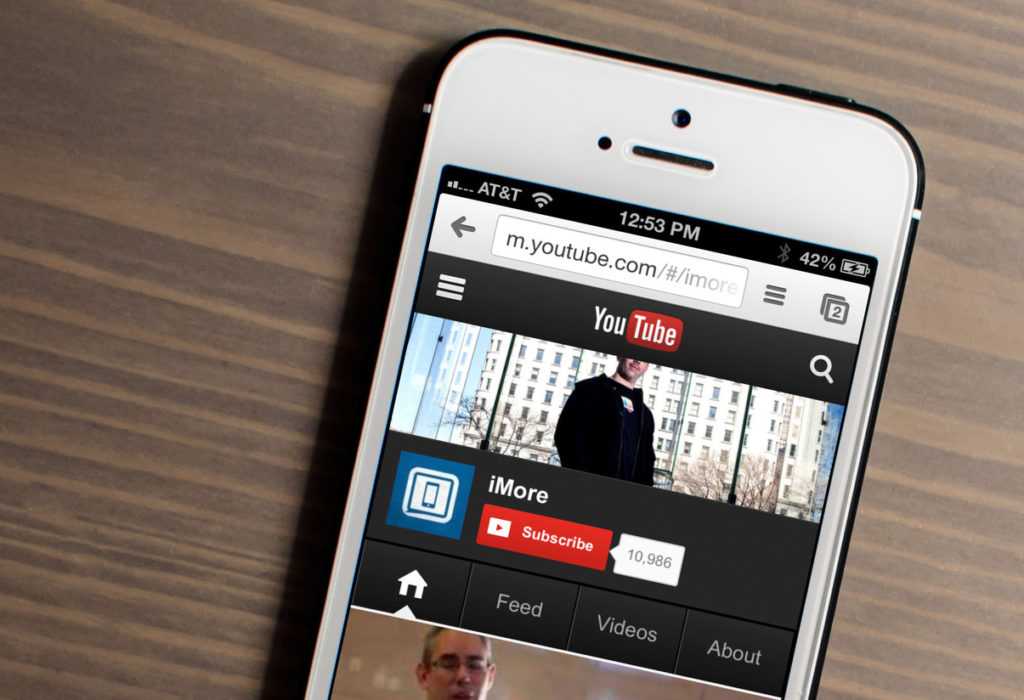
Как и в случае с пиратством в начале 20 века, неоднократные попытки решить эту проблему очень разочаровывают. Потому что, как только одно приложение, сайт или инструмент вынуждены закрыться, на его месте появляется дюжина новых аналогичных.
Часть 3. Скачивание видео с YouTube нарушает закон?
YouTube, возможно, закрыл глаза на многие всплывающие в настоящее время загрузчики видео, но как насчет закона? Совершает ли кто-нибудь преступление, скачивая видео с YouTube? Как всегда можно ответить, это зависит от ситуации. Но давайте посмотрим, как закон США решает проблемы с загрузкой видео с YouTube.
I. Когда загрузка видео с YouTube является незаконной?
В США законы об авторском праве предписывают, что создание копии контента считается незаконным, если вы не спросили разрешения владельца авторских прав. Это относится к тому, делаете ли вы копии для личного использования или для распространения контента, от которого вы намереваетесь получить финансовую выгоду.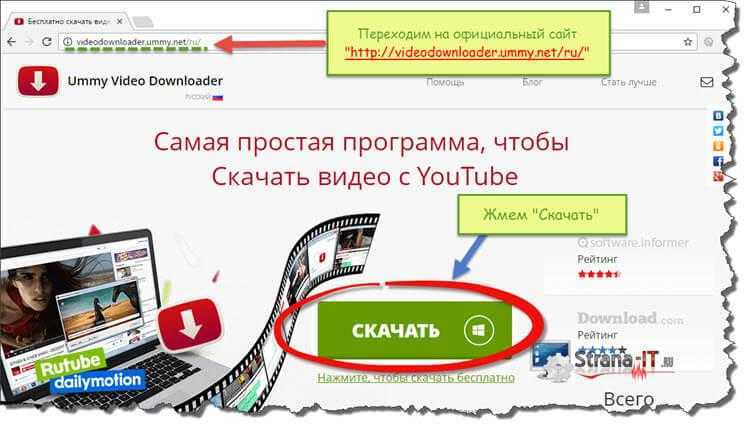
Это означает, что загрузка клипов из спортивных видео, фильмов, сериалов или любого другого контента, на который есть авторские права на YouTube, является нарушением закона. Таким образом, подвергаясь риску уголовного преследования. Этот закон также применяется в Европейском Союзе и Великобритании.
Как правило, шансы на то, что против человека будет возбуждено уголовное дело, чрезвычайно малы. Но они все равно нарушают закон.
II. Когда законно скачивать видео с YouTube? Как легально скачать видео с YouTube бесплатно?
Теперь мы знаем, что если вы загружаете видео с YouTube, это означает, что вы также нарушаете Условия использования YouTube. Особенно, если вы загружаете контент, на который есть авторские права на YouTube.
Но есть ли ситуация, при которой загрузка видео с YouTube является законной? Конечно! Вы можете использовать сторонний загрузчик видео, например DumpMedia Интернет-видеозагрузка, чтобы бесплатно скачать видео с YouTube. Но убедитесь, что загружаемый вами контент не защищен законами об авторских правах. Или, если авторские права позволяют вам производить копии видео.
Или, если авторские права позволяют вам производить копии видео.
Ниже приведены различные типы видео, которые вы можете загрузить на YouTube легально:
1. Авторское лево
Видео с авторским левом позволяют кому угодно распространять, изменять работу и создавать копии видео. Это при условии, что производная часть контента имеет те же права, что и исходная.
2. Фото фонда.
Creative Commons — это видео, на которые владелец сохранил авторские права, но дал разрешение на воспроизведение и / или распространение видео.
3. Общественное достояние
Видео становится общественным достоянием, когда авторские права на контент были неприменимы с самого начала, были отменены, утрачены или уже истекли. Это означает, что кому-либо из общественности предоставляется разрешение на свободное распространение или воспроизведение видео.
Когда вы ищете видео на YouTube, вы можете найти множество видео, которые попадают в вышеуказанные категории. Но всегда имейте в виду, что загрузка видео с YouTube по-прежнему нарушает Условия использования YouTube.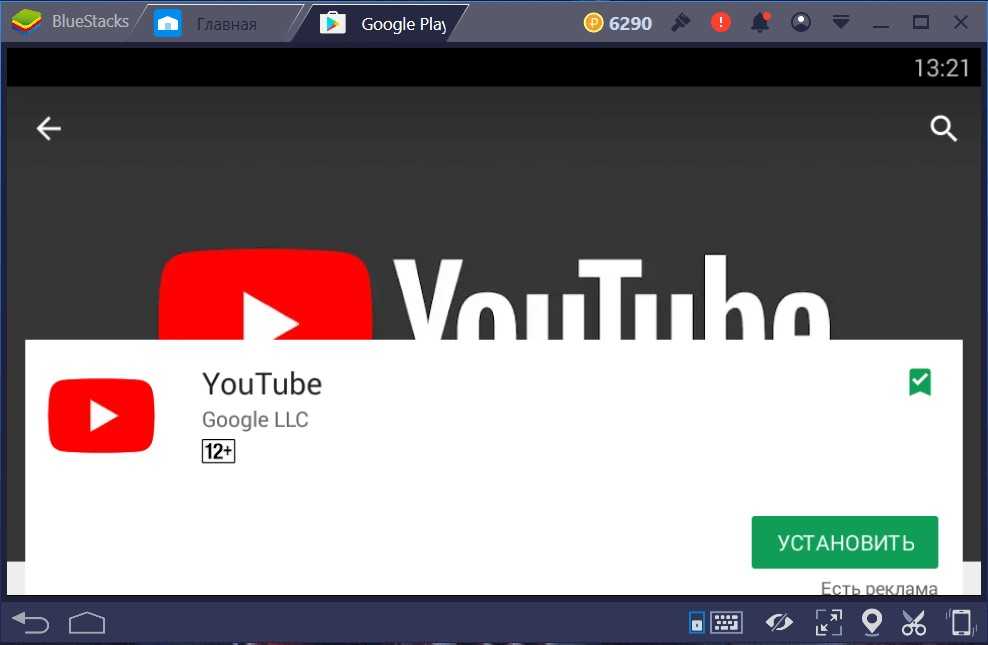 Хотя к уголовному преступлению это не приведет.
Хотя к уголовному преступлению это не приведет.
III. Добросовестное использование YouTube
Еще одна вещь, которая позволяет вам легально скачивать видео с YouTube, — это то, что мы называем «Добросовестное использование», Который предоставляется YouTube. Это позволяет загружать и использовать видео с авторскими правами без разрешения владельца авторских прав. Это самый безопасный способ загрузки видео.
Теперь давайте перейдем к различным ситуациям, в которых использование видео называется «добросовестным использованием».
- Если вы загружаете и используете видео с YouTube в качестве материала для:
- Комментарий,
- Критика,
- Репортажи новостей,
- Исследования или
- Обучение
- Это справедливое использование, если вы отдаете должное владельцу авторских прав на защищенное видео YouTube.
- Если вы загружаете видео с YouTube, изменяете и редактируете его, добавляя собственные оригинальные материалы, чтобы создать творческую версию, но не собираетесь извлекать из этого прибыль, это справедливое использование.
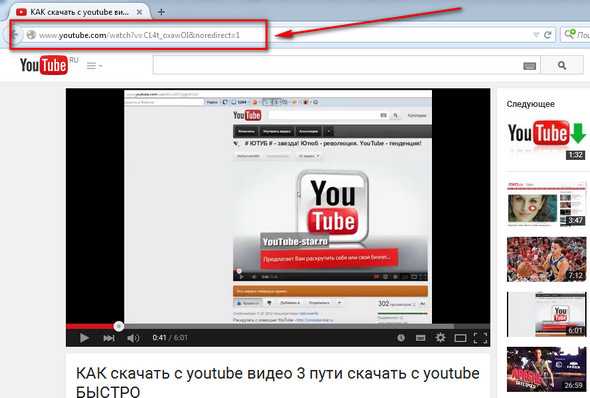 Такие примеры — пародии на популярные песни и развлекательные клипы.
Такие примеры — пародии на популярные песни и развлекательные клипы. - Кроме того, вы должны добавить «нарушение авторских прав не предполагается «к описанию измененных вами видео.
- Наконец, это также законно, если вы загружаете видео с YouTube, которые принадлежат вам. Например, записанные шоу с телевизора, музыкальные видеоклипы, приобретенные в iTunes, или видео, скопированные с DVD.
Даже если YouTube не может отслеживать и блокировать вас при загрузке видео с YouTube с помощью стороннего загрузчика видео, все равно безопаснее загружать видео с YouTube в случаях добросовестного использования. Можешь попробовать DumpMedia Video Downloader если вы ищете загрузчик.
Часть 4. Подведение итогов
Законно ли скачивать видео с YouTube? Чтобы завершить наше обсуждение, вот основные выводы, которые вы должны запомнить:
- Загрузка видео с YouTube нарушает Условия использования YouTube, и они могут заблокировать вас и убедить вас.

- YouTube не заинтересован в наказании пользователей, скачивающих их видео.
- Загрузка защищенного авторским правом видео с YouTube без разрешения правообладателя на его скачивание является уголовным преступлением.
- У видео есть правильные лицензии, которые вы можете скачать легально.
Законно ли скачивать видео с YouTube
Содержание:
- «Раз есть программа – все законно»
- Качать-то можно?
- Если я хочу использовать контент на своем сайте
Здравствуйте, уважаемые читатели блога Start-Luck. Все чаще мы наблюдаем, как на Первом и других каналах спокойно транслируются ролики с YouTube или Instagram. Вот интересно, а как это работает? Платят ли владельцы каналов деньги разработчикам и можно ли спокойно использовать у себя на сайте видео, залитые с YouTube?
С одной стороны, ютуб – это крупнейший видеохостинг, который даже платит деньги за публикацию популярных материалов, то есть авторы заинтересованы в славе, но с другой, как можно быть уверенным, что потом не столкнешься с гневными упреками в свой адрес, что правообладатель не желает публиковаться конкретно в вашем издании?
Сегодня мы разберем законно ли скачивать видео с YouTube.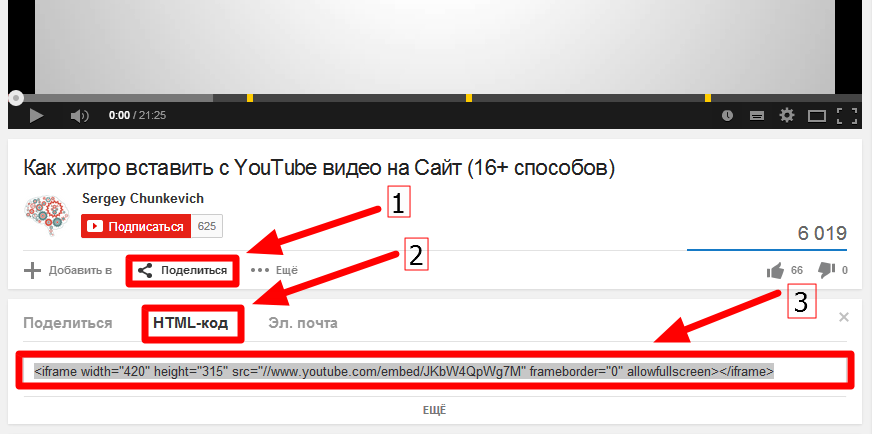 Сказать, что вопрос весьма неоднозначный – ничего не сказать. Доходит до смешного. Я много гуглил и не раз натыкался на доводы, что если есть легальные программы для скачивания видео с ютуба, то значит все нормально, а потому решил, что здесь просто необходим ответ юриста.
Сказать, что вопрос весьма неоднозначный – ничего не сказать. Доходит до смешного. Я много гуглил и не раз натыкался на доводы, что если есть легальные программы для скачивания видео с ютуба, то значит все нормально, а потому решил, что здесь просто необходим ответ юриста.
«Раз есть программа – все законно»
Я уже рассказывал вам когда-то о том, как скачивать музыку с Одноклассников, забирать видео на телефон из Вконтакте и даже любой ролик со всего интернета. Такие утилиты, действительно существуют, как и Торрент, который позволяет загружать игры, пиратский софт и так далее. Наличие программы никак не говорит о том, что ее использование законно.
Как бы вам объяснить? Существуют ножи и оружие, они законны, легальны и все у них замечательно, но не думайте, что вы можете использовать их как захотите. Существуют определенные ограничения и все мы о них прекрасно знаем.
Не так давно со своим знакомым обсуждал еще один интересный законодательный момент. Всем же знакома практика в США, когда бутылки с алкоголем засовывают в бумажные пакеты, что позволяет американцам пить пиво даже в общественных местах? Прокатило бы подобное в России? Все дело в том, что закона о сокрытии марки в практике не существует. Это скорее негласное соглашение между полицией и обществом в Америке.
Это скорее негласное соглашение между полицией и обществом в Америке.
Вы все равно пьете алкоголь, пусть он даже упакован, а его употребление запрещено законом. Если вы решитесь повторить подобный поступок в России, то правоохранительные органы спокойно могут попросить вас снять защиту, дабы убедиться, что закон вы все-таки нарушаете. Даже если вы не согласитесь, то вас ожидает длительное выяснение с сотрудниками полиции и нервотрепка.
К чему я все это? Лазейки в законе есть практически всегда, но воспользоваться ими и доказать свою правоту может как одна сторона, так и другая. Вы должны это понимать.
Это небольшая ремарка, так что давайте вернемся к YouTube.
Качать-то можно?
Если вы просто хотите скачать видео с YouTube для частного использования, к примеру, показать его нескольким друзьям или коллегам, то в этом ничего страшного нет. Вряд ли этот эпизод сразу привлечет к вам внимание со стороны спецслужб. Этим фактом никто не заинтересуется, поэтому не стоит беспокоиться.
На официальном сайте вы даже можете найти статью о добросовестном бесплатном использовании роликов, когда без дополнительного согласования и разрешения правообладателя вы можете повторно обрабатывать материалы.
В каждой стране это понятие будет трактоваться по-своему. Например, в Соединенных Штатах не запрещено обрабатывать чужой контент, если вы делаете свои обзоры, пояснения, готовите новостной сюжет или обучающие материалы.
Если я хочу использовать контент на своем сайте
Важным вопросом остается такой момент – хотите ли вы получать доход, благодаря использованию чужого контента или нет.
Если вы копируете фильм, который полностью является вымыслом, то такой факт не будет попадать под критерий «добросовестное использование», а если автор просто использовал общеизвестную информацию, то ситуация уже меняется.
В некоторых своих статьях я делаю пошаговые инструкции, а отдельной главой публикую руководство с видео, чтобы пользователь мог посмотреть куда нажимать и что конкретно делать, чтобы достичь цели.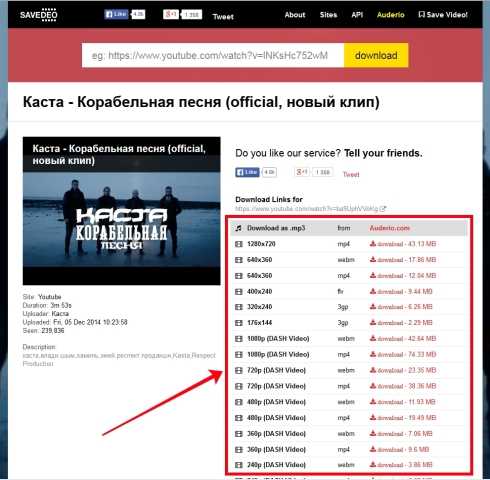 Тут самое главное, сделать так, чтобы автор самого материала не потерял прибыль.
Тут самое главное, сделать так, чтобы автор самого материала не потерял прибыль.
Одно дело я скачиваю ролик с ютьюба и заливаю его на свой хостинг, совсем другое, если решу скопировать код из раздела «Поделиться». Я описывал как вставлять контент с YouTube на свой сайт.
В первом случае, никакой пользы для автора не останется, количество просмотров учитываться больше не будет, если у меня на сайте установлен свой видеоплеер. Когда я публикую материал, используя официальные способы распространения, то это несет пользу для автора. У него появляется новая площадка и увеличивается количество просмотров. Значит и прибыли он получит больше, а значит и претензий, скорее всего никаких не будет.
Если у вас есть такая возможность, то лучше, конечно же, на всякий случай связаться с автором. Это позволит на 100% избежать всяческих проблем. Если же у вас нет такого желания, то, стоит надеяться вот на какой момент.
Ни один человек не станет сразу же бежать в суд с иском.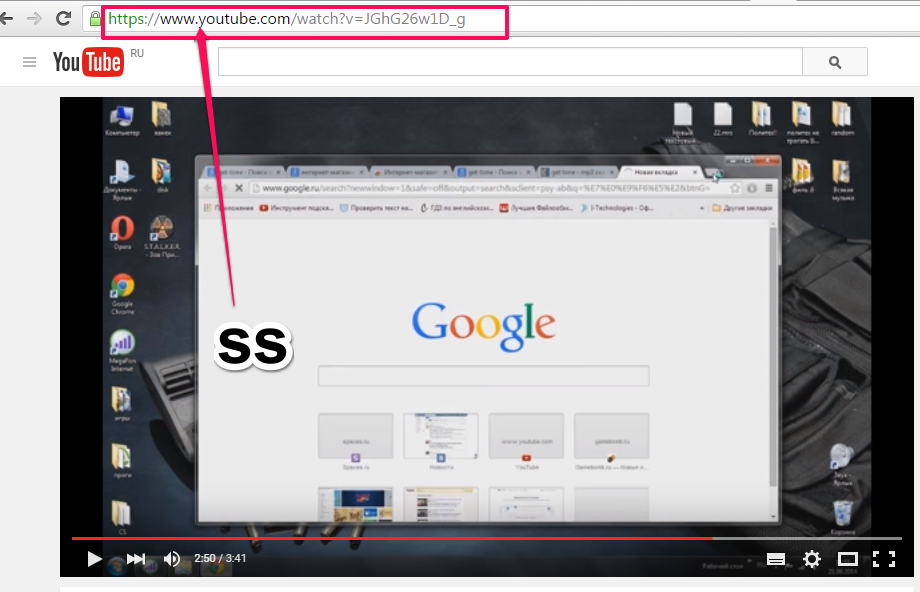 Если автору не понравится, что вы использовали его материалы, для начала он обязательно напишет вам письмо и попросит удалить его ролик.
Если автору не понравится, что вы использовали его материалы, для начала он обязательно напишет вам письмо и попросит удалить его ролик.
Я могу порекомендовать вам отличный курс «Качественное видео в блог за час», который научит вас быстро создавать свои эффектные ролики. Это позволит не только спать спокойно, но и зарабатывать на YouTube.
Также вам может пригодиться бесплатный курс «Секреты успешного канала». Он откроет тайны достижения популярности. Останется только создать свой канал и получать с него прибыль.
До новых встреч и не забывайте подписываться на рассылку моего блога и группу Start-Luck Вконтакте.
Как скачать онлайн-видео и аудио с более чем 700 сайтов
Обновлено: 02.05.2021 автором Computer Hope
YouTube-dl — бесплатная программа командной строки с открытым исходным кодом для Windows, macOS и Linux. Вы можете использовать его для загрузки видео с YouTube и других онлайн-видеосервисов.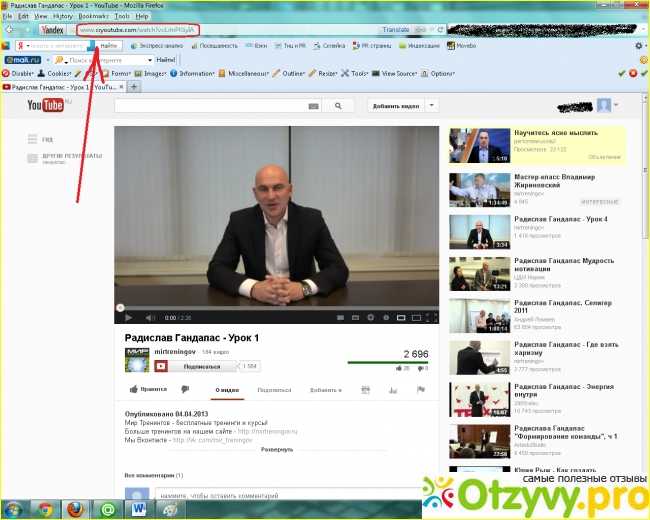
Примечание
YouTube-dl может загружать видео с более чем 700 веб-сайтов с видео.
- Авторское право и добросовестное использование
- Установка YouTube-DL
- Windows
- macOS
- Линукс
- Использование YouTube-DL
- Загрузка видео
- Загрузка аудио
Авторское право и добросовестное использование
Кончик
Скачивание видео с YouTube является законным, если вы используете его в соответствии с его лицензией. Многие видео на YouTube используют стандартную лицензию YouTube, а некоторые, например, распространяются под лицензией Creative Commons. Вы можете проверить тип лицензии видео на его странице YouTube, нажав «Показать больше», а затем щелкнув название лицензии.
Для получения дополнительной информации см.:
- Google: Часто задаваемые вопросы об авторском праве и добросовестном использовании YouTube.
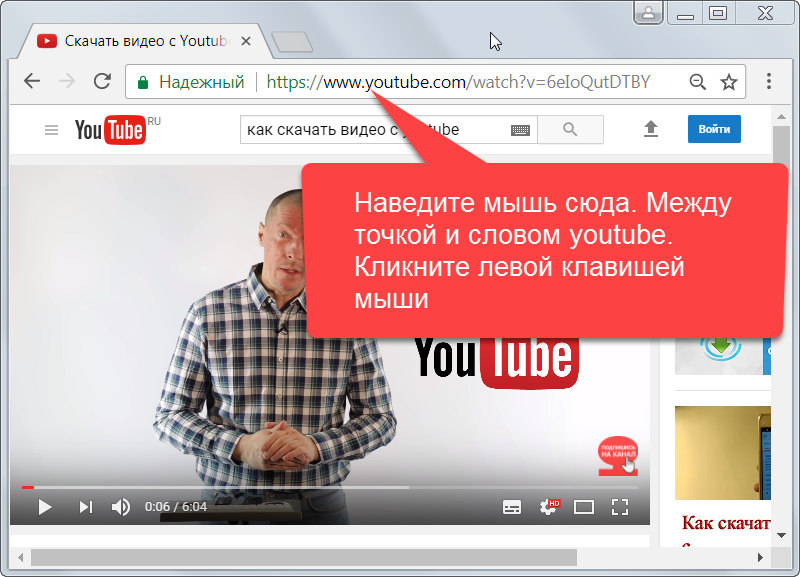
- Google: лицензирование Creative Commons на YouTube.
Установка YouTube-DL
Для получения инструкций по установке выберите свою операционную систему из списка ниже.
- Windows
- macOS
- Линукс
Установка: Windows
YouTube-dl не имеет установщика, как и большинство программ для Windows. YouTube-dl состоит из одного исполняемого файла, youtube-dl.exe , который вы можете скачать напрямую.
- Откройте страницу проекта youtube-dl и нажмите Download .
- На странице загрузки щелкните ссылку на распространяемый пакет Microsoft Visual C++ 2010 (x86). Возможно, вы уже установили это; эти шаги проверяют и устанавливают его, если это необходимо.
- Щелкнув по ссылке, вы попадете на страницу веб-сайта Microsoft. Нажмите Скачать для загрузки vcredist_x86.exe .
- Когда загрузка будет завершена, откройте проводник и перейдите в папку на своем компьютере, куда вы загрузили vcredist_x86.
 exe
exe
- В ответ на приглашение UAC нажмите Да .
- Если вы видите сообщение «На компьютере обнаружена более новая версия распространяемого пакета Microsoft Visual C++ 2010», это означает, что он уже установлен. Вы можете нажать Закрыть и перейти к шагу 8.
- В противном случае продолжите установку, выбрав параметры по умолчанию. После завершения установки щелкните Close и перейдите к следующему шагу.
- В веб-браузере вернитесь на страницу загрузки YouTube-dl и нажмите Windows exe .
- Файл youtube-dl.exe загрузок.
- YouTube-dl теперь находится в папке, в которую вы его загрузили. Вы можете запустить его, открыв командную строку, перейдя в каталог «Загрузки» с помощью команды cd и запустив youtube-dl .
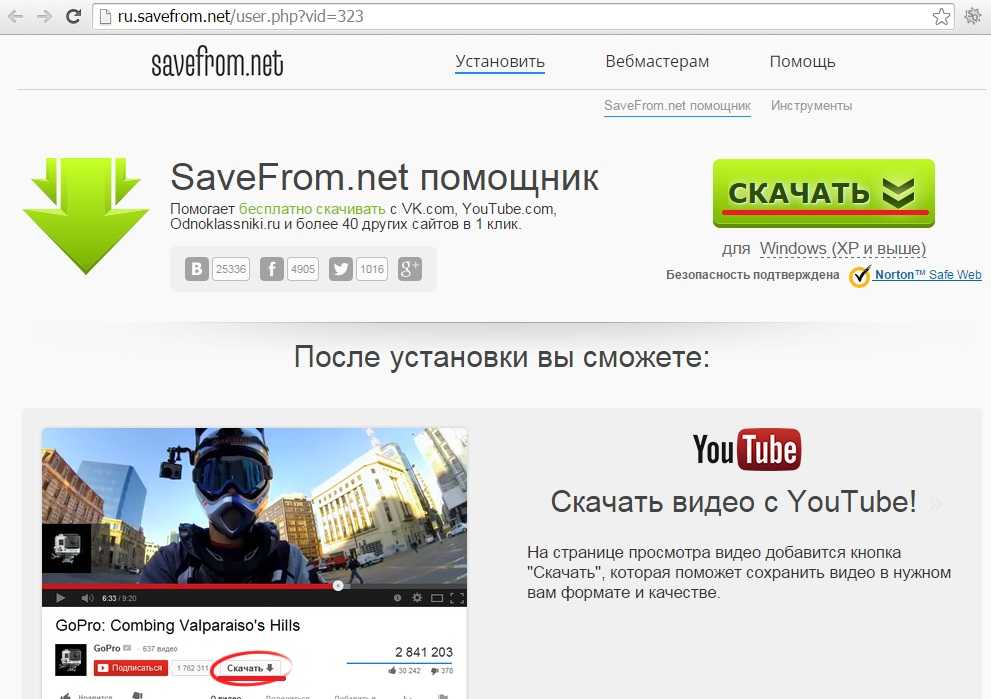
Когда вы запускаете youtube-dl , ничего не происходит, если вы не укажете URL-адрес видео для загрузки. Примеры использования программы см. в разделе Загрузка видео ниже.
Установка: macOS
Если у вас есть Homebrew, вы можете установить YouTube-dl, открыв Терминал и выполнив следующую команду.
варить установить youtube-dl
Или, если у вас есть порты MacPort, выполните приведенную ниже команду.
порт sudo установить youtube-dl
Или вы можете загрузить исходный код с помощью git и скомпилировать его самостоятельно:
git clone https://github.com/rg3/youtube-dl/ && cd youtube-dl && make
sudo сделать установить
Вы также можете загрузить его с помощью curl:
завиток https://yt-dl.org/latest/youtube-dl && chmod u+rx youtube-dl
Или с помощью wget:
wget https://yt-dl.org/downloads/latest/youtube-dl && chmod u+rx youtube-dl
Примечание
Если вы используете curl или wget, youtube-dl загружается в ваш текущий каталог.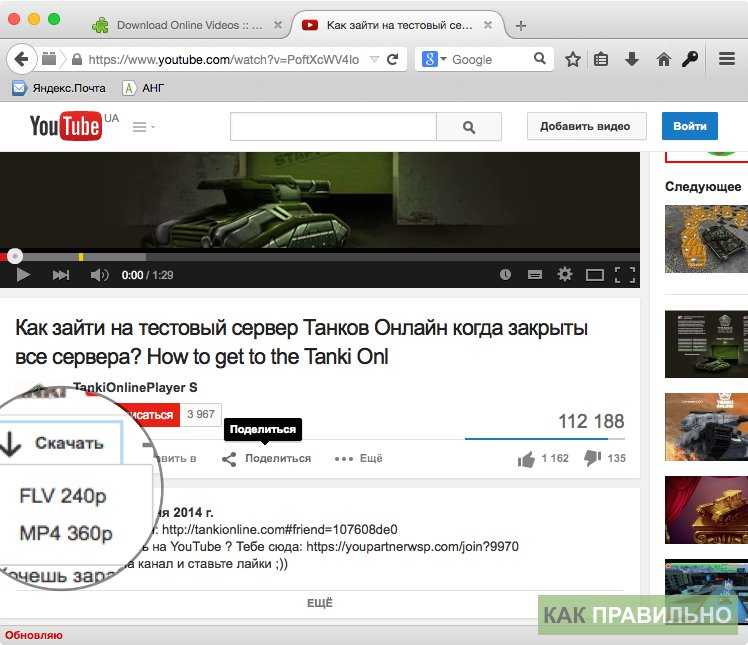 Чтобы запустить программу из любого другого места, переместите youtube-dl в выбранный вами каталог и убедитесь, что этот каталог существует в вашей переменной окружения PATH. Например:
Чтобы запустить программу из любого другого места, переместите youtube-dl в выбранный вами каталог и убедитесь, что этот каталог существует в вашей переменной окружения PATH. Например:
mkdir ~/ydl && mv ./youtube-dl ~/ydl/.
эхо "PATH=$PATH:$HOME/ydl" >> ~/.bashrc && источник ~/.bashrc
После завершения установки вы можете перейти к разделу Загрузка видео ниже.
Установка: Linux
YouTube-dl доступен в виде упакованного бинарного файла во многих операционных системах Linux. Например, в системах Debian или Ubuntu вы можете установить с помощью apt:
.sudo apt установить youtube-dl
Во всех системах Linux вы также можете установить его с помощью методов curl, wget или git, перечисленных выше для macOS.
Использование YouTube-DL
YouTube-dl — это программа командной строки, поэтому у нее нет графического интерфейса. Вместо этого вы используете его из командной строки или окна терминала.
- Справку по использованию командной строки в Windows см.
 в разделе Как использовать командную строку Windows (DOS).
в разделе Как использовать командную строку Windows (DOS). - Справку по использованию терминала в Linux или macOS см. в учебнике по оболочке Linux.
У YouTube-dl много опций. Здесь мы рассмотрим основы: загрузка видео и загрузка аудио.
Загрузка видео
Самый простой способ использовать YouTube-dl — указать URL-адрес видео на YouTube.
- Перейдите к видео на YouTube, которое вы хотите загрузить. Выделите текст URL-адреса в адресной строке и скопируйте его в буфер обмена, нажав 9.0212 Ctrl
- Как скопировать ссылку или URL веб-страницы.
- Как выделить или выделить текст.
- Откройте командную строку или окно терминала. В Windows вы можете открыть командную строку, если вы нажмете клавишу Windows + R (удерживая нажатой клавишу Windows и нажав R), чтобы открыть окно «Выполнить», затем введите cmd и нажмите Введите .
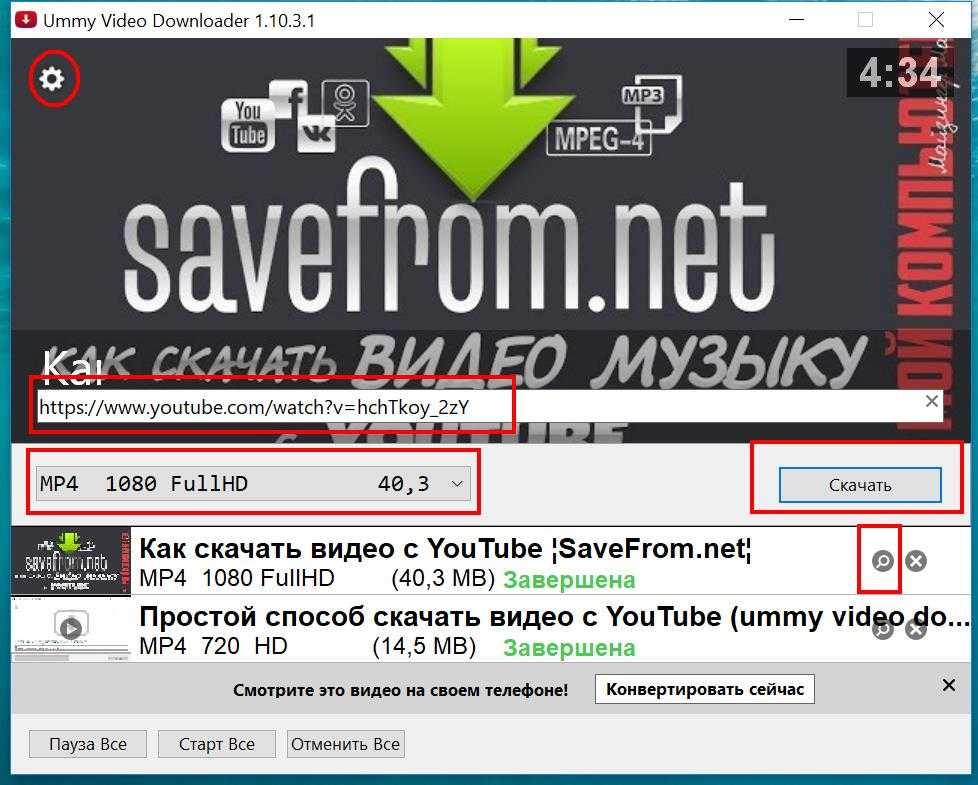 В macOS откройте Applications , затем Utilities и выберите Terminal . В Linux ваша терминальная программа зависит от вашего конкретного дистрибутива Linux. Обычно вы можете нажать Ctrl + Alt + T , чтобы открыть окно терминала.
В macOS откройте Applications , затем Utilities и выберите Terminal . В Linux ваша терминальная программа зависит от вашего конкретного дистрибутива Linux. Обычно вы можете нажать Ctrl + Alt + T , чтобы открыть окно терминала.
- Перейдите в папку, в которую вы загрузили YouTube-dl, используя команду cd . (В macOS или Linux, если вы установили с помощью менеджера пакетов, такого как Homebrew или apt, вы можете пропустить этот шаг. Исполняемый файл youtube-dl уже установлен в каталог в вашем PATH, поэтому вы можете запустить его из любого каталога.)
- Введите youtube-dl и пробел. Затем вставьте URL-адрес, скопированный на шаге 1. (В Windows поместите курсор в окно командной строки и щелкните правой кнопкой мыши, чтобы вставить. В macOS вы можете вставить в терминал, используя Command + V . В большинстве случаев Терминалы Linux, нажмите Ctrl + Shift + V .
 )
)
Команда должна выглядеть так:
youtube-dl https://www.youtube.com/watch?v=2Op3QLzMgSY
Нажмите Введите , чтобы выполнить команду и начать загрузку.
- Видео загружается в текущий каталог. Теперь вы можете просмотреть его с помощью медиаплеера, такого как VLC.
Загрузка аудио
Чтобы загрузить звук большинства видео с YouTube, вы можете использовать параметр -f 140 . Например:
youtube-dl -f 140 https://www.youtube.com/watch?v=dQw4w9WgXcQ
YouTube-dl извлекает аудиоверсию видеофайла M4A и сохраняет ее как аудиофайл с расширением M4A. Затем вы можете открыть его с помощью медиаплеера, такого как VLC, или аудиоредактора, такого как Audacity.
Для правильного сохранения некоторых аудиофайлов может потребоваться сначала установить кодек ffmpeg . Для Windows посетите страницу загрузки ffmpeg, чтобы скачать ffmpeg. В macOS Homebrew запустите brew install ffmpeg .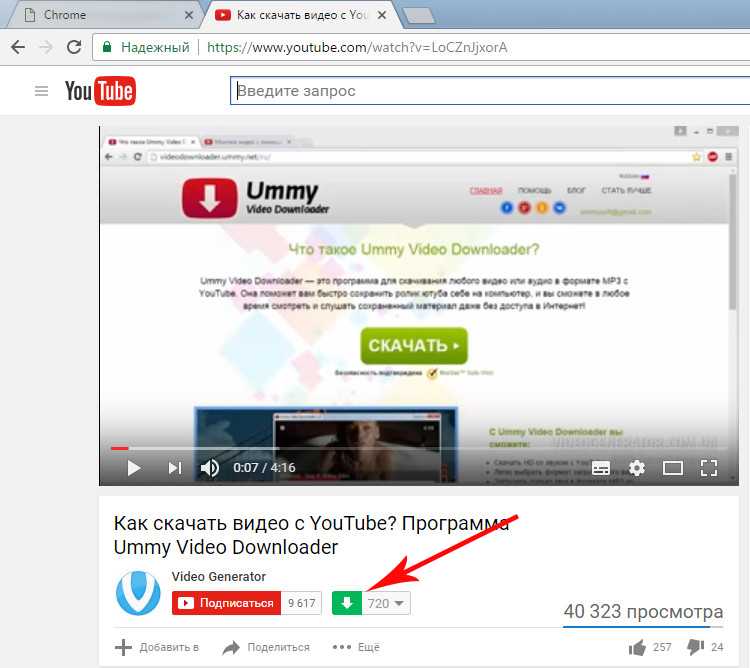 В большинстве систем Linux имя пакета — ffmpeg , например, sudo apt install ffmpeg .
В большинстве систем Linux имя пакета — ffmpeg , например, sudo apt install ffmpeg .
Затем, чтобы преобразовать загруженный аудиофайл в формат MP3, вы можете использовать ffmpeg -i inputfile outputfile . Например, команда:
ffmpeg -i Лекция.m4a Лекция.mp3
Преобразует аудиофайл M4A Lecture.m4a в файл MP3, Lecture.mp3 .
Полный список параметров см. в официальной документации youtube-dl на GitHub.
- Как записать звук из видео на YouTube.
- Как автоматически повторять видео на YouTube.
- Как скачать видео из интернета.
- Как скачать песню.
- Интернет-помощь и поддержка.
Как загружать видео с YouTube для просмотра в автономном режиме с помощью официального приложения, YouTube Go, браузера и т. д. Будь то трейлеры к фильмам, прямые трансляции, комедийные зарисовки, учебные пособия или веб-сериалы — YouTube является домом для всего этого и даже больше.
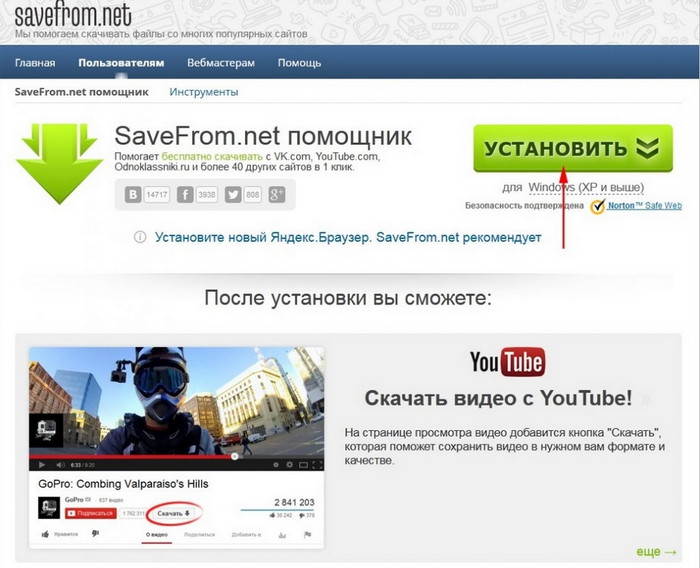 Но у вас не всегда есть доступ к Wi-Fi или подключению для передачи данных, и в таких ситуациях вам пригодится возможность смотреть видео на YouTube в автономном режиме. Но как загрузить видео с YouTube на свой мобильный или настольный компьютер для просмотра в автономном режиме? Вот несколько способов, которыми вы можете загружать видео с YouTube и наслаждаться ими, когда у вас нет доступа в Интернет.
Но у вас не всегда есть доступ к Wi-Fi или подключению для передачи данных, и в таких ситуациях вам пригодится возможность смотреть видео на YouTube в автономном режиме. Но как загрузить видео с YouTube на свой мобильный или настольный компьютер для просмотра в автономном режиме? Вот несколько способов, которыми вы можете загружать видео с YouTube и наслаждаться ими, когда у вас нет доступа в Интернет.Но прежде чем мы продолжим, короткое предупреждение. Эта статья с практическими рекомендациями предназначена только для того, чтобы помочь пользователям загружать видео с YouTube для их удобства, а не для нарушения авторских прав. В идеале вы должны загружать видео только тогда, когда создатель разрешает это, и должны использовать загруженный файл ответственно. С учетом сказанного, вот краткое и простое руководство, которое поможет вам загружать видео с YouTube на мобильные и настольные компьютеры.
Как загружать видео с YouTube с помощью официального приложения
Приложение YouTube для Android и iOS позволяет пользователям загружать видео для просмотра в автономном режиме при условии, что видео не является частным и это разрешено создателем. Более того, это неправильная локальная загрузка файла, поскольку вы можете смотреть видео только в приложении YouTube, а не в каком-либо другом видеоплеере или делиться им как файлом.
Более того, это неправильная локальная загрузка файла, поскольку вы можете смотреть видео только в приложении YouTube, а не в каком-либо другом видеоплеере или делиться им как файлом.
Откройте приложение YouTube на своем телефоне и введите ключевые слова для поиска видео, которое вы ищете.
Когда приложение выведет результаты видео, коснитесь трехточечного символа, соответствующего видео, которое вы хотите загрузить.
Нажмите на кнопку Загрузить в появившемся окне. Как только вы это сделаете, YouTube попросит вас выбрать качество видео.
После выбора качества видео начнется загрузка в фоновом режиме.
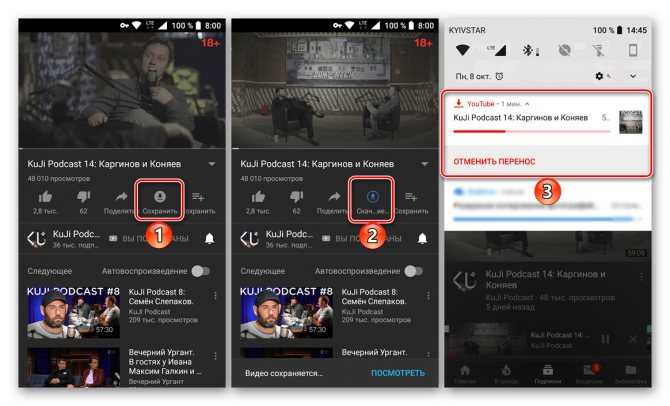
Если вы смотрите видео и хотите сохранить его для просмотра в автономном режиме, просто нажмите кнопку Скачать (стрелка вниз) под названием видео. В этом случае YouTube также попросит вас выбрать качество видео.
После завершения загрузки внизу появится кнопка «Просмотр». Нажмите на нее, и вы попадете на страницу загрузки YouTube в автономном режиме в приложении.
Как скачать видео с YouTube с помощью приложения YouTube Go
Приложение YouTube Go – это менее требовательная к данным версия приложения YouTube, предназначенная для недорогих телефонов Android. Он также позволяет пользователям загружать видео для просмотра в автономном режиме, и вот как вы можете это сделать.
- Загрузите приложение YouTube Go на свой телефон и откройте его.
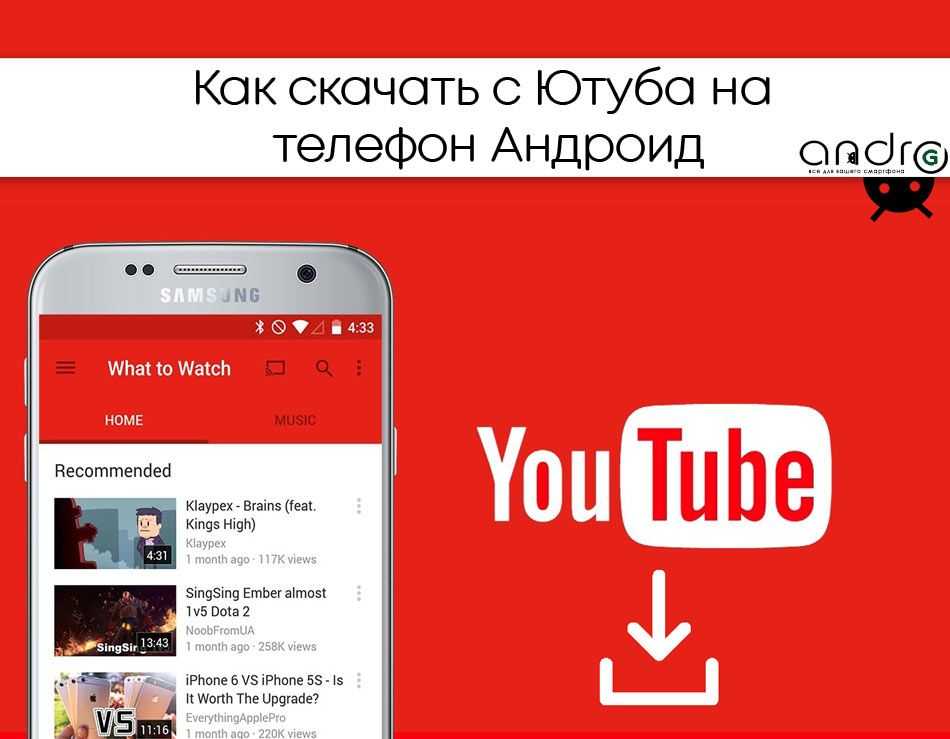
- Найдите видео, которое хотите сохранить для просмотра в автономном режиме, с помощью поля поиска вверху.
- Нажмите на видео, которое хотите загрузить. При этом откроется окно, в котором вы сможете выбрать между параметрами «Экономия трафика», «Стандартное качество» и «Высокое качество». Теперь выберите качество видео и нажмите синюю Кнопка загрузки . В отличие от стандартного приложения YouTube, вы не можете выбрать разрешение видео в приложении YouTube Go.
- После завершения загрузки вернитесь на страницу или на домашнюю страницу и нажмите кнопку Загрузить внизу, чтобы просмотреть загруженные видео.
Как загружать видео с YouTube с помощью Snaptube
Snaptube — это стороннее приложение для загрузки мультимедиа, которое может загружать видео и аудиоклипы с YouTube, Facebook, Instagram и множества других платформ. Его нет в Google Play Store, но его можно загрузить со специального веб-сайта Snaptube и множества других сторонних репозиториев приложений.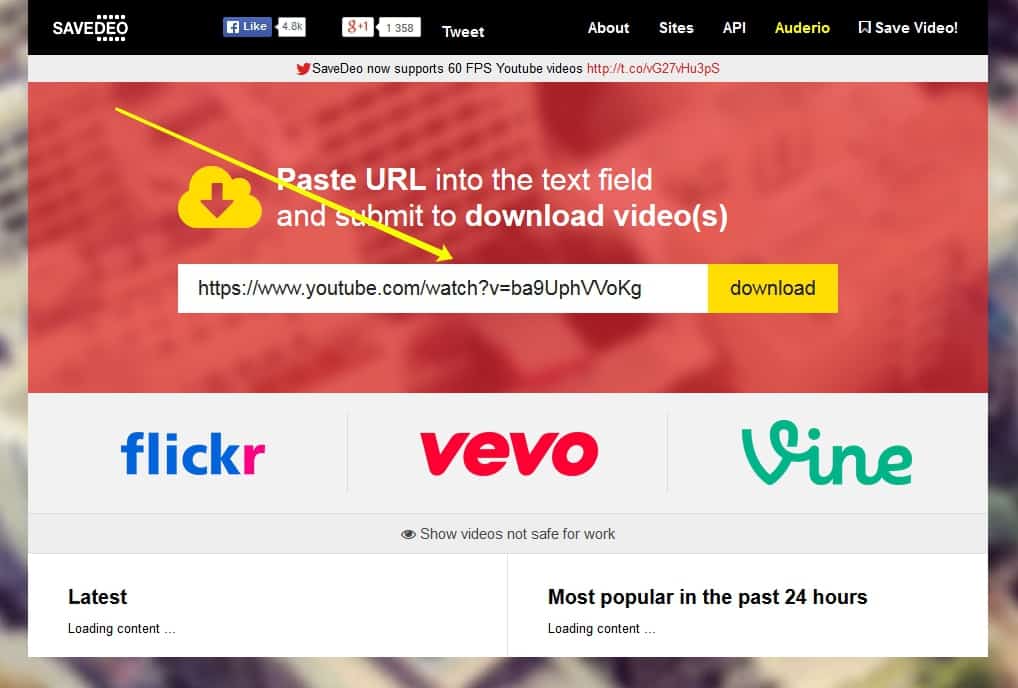 Кроме того, он доступен только на Android, а не на iOS.
Кроме того, он доступен только на Android, а не на iOS.
- Загрузите приложение Snaptube для Android с сайта Snaptubeapp.com и установите его.
- Откройте приложение на своем телефоне Android и коснитесь значка YouTube в правом верхнем углу, чтобы открыть интерфейс приложения YouTube.
- Найдите видео, которое хотите загрузить, и нажмите на него. Когда видео начнет воспроизводиться, нажмите на желтый значок Скачать в левом нижнем углу экрана.
- При нажатии на кнопку «Загрузить» открывается окно, в котором можно выбрать разрешение видео. Выберите разрешение, а затем нажмите на Скачать кнопку, чтобы сохранить видео. На этом этапе вы также можете изменить имя файла и настроить путь загрузки.
- В отличие от YouTube, видео, загруженные через Snaptube , сохраняются в локальном хранилище телефона и могут без проблем передаваться в виде файла в приложения или в виде вложения.
Как загружать видео с YouTube на настольный компьютер
Как загружать видео с YouTube с помощью 4K Downloader
4K Downloader — это программное обеспечение, с помощью которого можно относительно легко загружать видео с YouTube на ПК или macOS. Он доступен для Windows, macOS и Linux и имеет простой интерфейс, который включает в себя только простой процесс копирования и вставки для локальной загрузки видео с YouTube.
Он доступен для Windows, macOS и Linux и имеет простой интерфейс, который включает в себя только простой процесс копирования и вставки для локальной загрузки видео с YouTube.
- Откройте любой браузер и перейдите на страницу 4KDownloader. Выберите ОС (Windows, macOS и Linux) и нажмите соответствующую кнопку Download . После завершения загрузки установите пакет программного обеспечения.
- Теперь откройте YouTube в веб-браузере и скопируйте URL-адрес видео из адресной строки вверху.
- Откройте программу 4K Video Downloader и нажмите зеленую кнопку Вставить ссылку , чтобы добавить скопированную ссылку на видео.
- Это проанализирует видео, а затем позволит вам выбрать формат видео и разрешение, в котором вы хотите это сделать, установив соответствующий флажок. Вы также можете указать место загрузки, нажав кнопку Choose . Как только это будет сделано, нажмите кнопку Download , чтобы сохранить видео на вашем ПК или Mac.

Как скачать видео с YouTube с помощью веб-сайта
Один из самых простых способов загрузить видео с YouTube – это скопировать и вставить URL-адрес видео на страницу веб-сайта и нажать кнопку загрузки. Да, это просто так. Есть два веб-сайта, которые позволяют с такой легкостью загружать видео с YouTube — Save From Net и VDYouTube. Вот как вы можете использовать эти веб-сайты, чтобы легко загружать видео с YouTube.
Сохранить из сети
- Перейдите на YouTube в веб-браузере и откройте видео, которое хотите загрузить для просмотра в автономном режиме.
- Скопируйте URL-адрес видео из адресной строки вверху и перейдите на веб-сайт Save From Net.
- Вставьте ссылку на видео в поле Просто вставьте ссылку . Это проанализирует видео YouTube и отобразит его.
- Выберите формат и качество видео рядом с зеленой кнопкой Download , а затем нажмите кнопку Кнопка «Загрузить» , чтобы сохранить видео с YouTube локально на вашем ПК.

